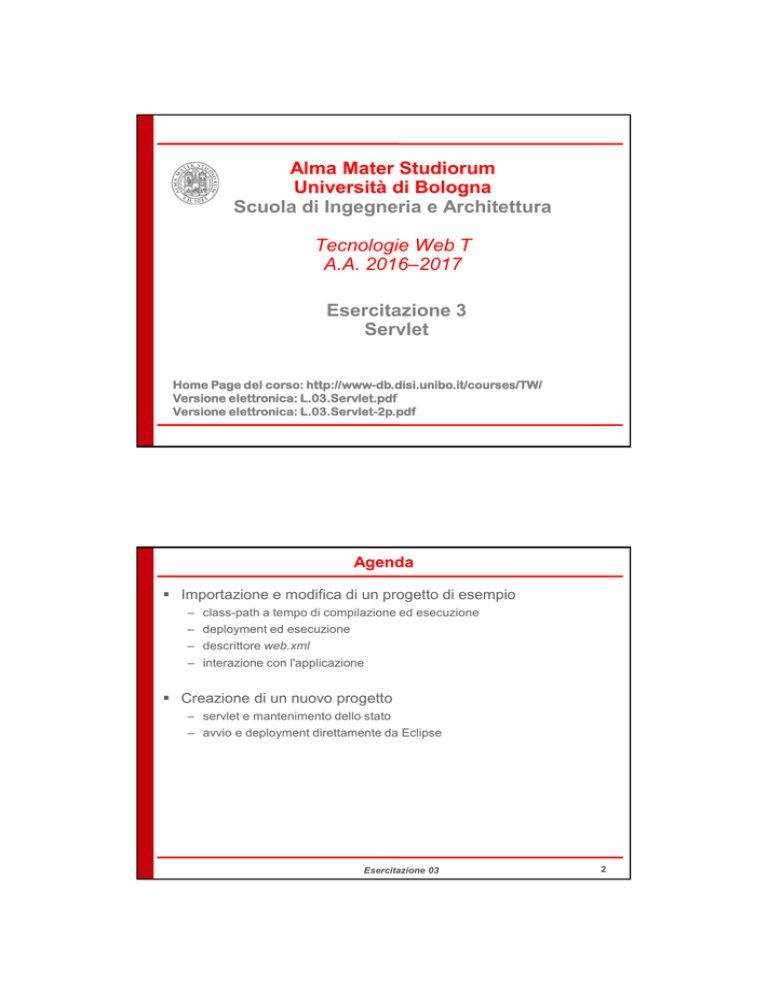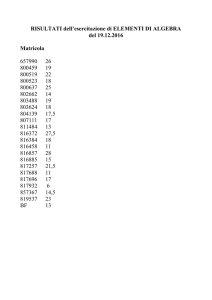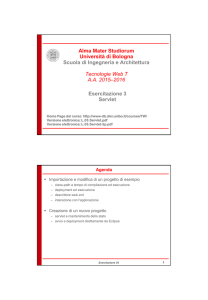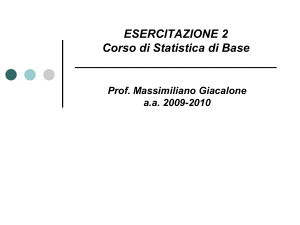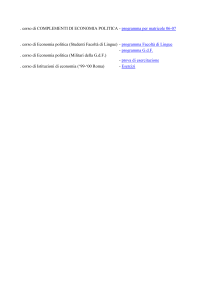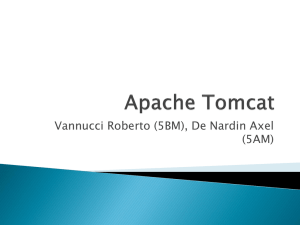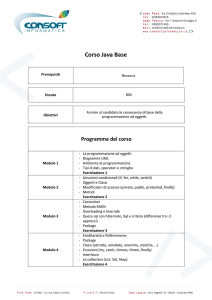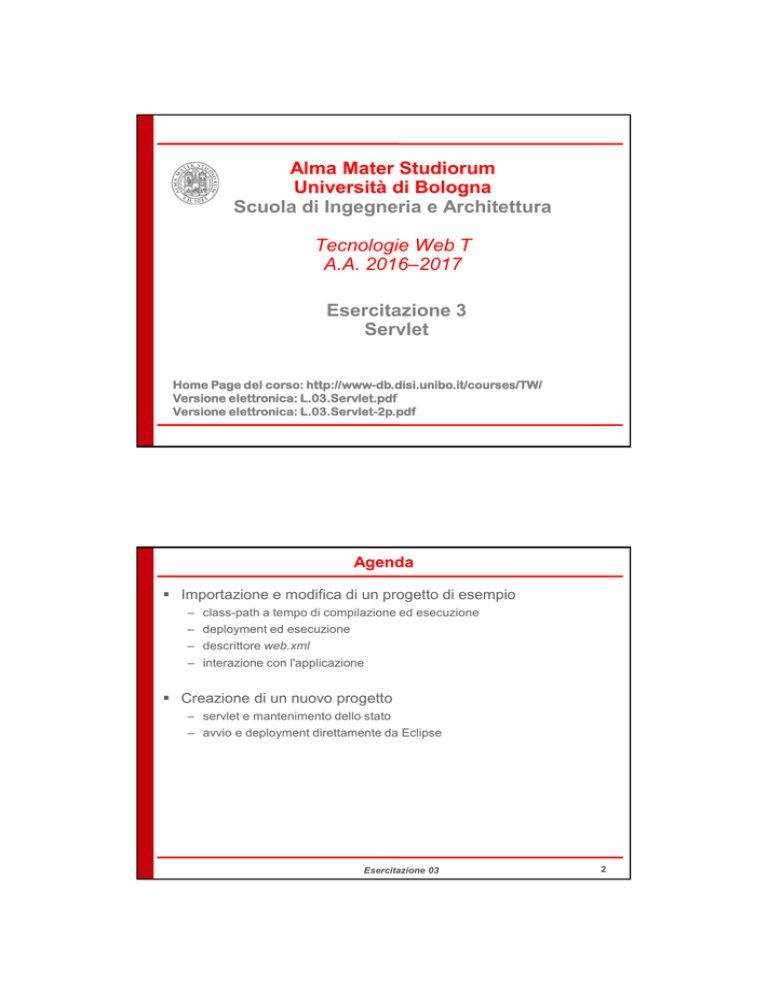
02/04/2017
Alma Mater Studiorum
Università di Bologna
Scuola di Ingegneria e Architettura
Tecnologie Web T
A.A. 2016–2017
Esercitazione 3
Servlet
Home Page del corso: http://www-db.disi.unibo.it/courses/TW/
Versione elettronica: L.03.Servlet.pdf
Versione elettronica: L.03.Servlet-2p.pdf
Agenda
Importazione e modifica di un progetto di esempio
– class-path a tempo di compilazione ed esecuzione
– deployment ed esecuzione
– descrittore web.xml
– interazione con l'applicazione
Creazione di un nuovo progetto
– servlet e mantenimento dello stato
– avvio e deployment direttamente da Eclipse
Esercitazione 03
2
1
02/04/2017
Per cominciare
Il file 03a_TecWeb.zip contiene lo scheletro di un semplice
progetto di esempio basato sull'uso di Servlet
– creato con Eclipse, contiene già tutti i descrittori necessari per essere
riconosciuto e configurato correttamente
– una volta corretti i piccoli “errori” creati ad arte per la prima parte di
questa esercitazione, può essere riutilizzato come base per altri progetti
futuri di applicazioni Web, non solo all’interno di questo corso
Importare il progetto come visto nelle precedenti esercitazioni
– File → Import → General → Existing Projects into Workspace → Next →
Select archive file
Esercitazione 03
3
Progetto Eclipse: struttura dell'applicazione Web
La directory web contiene l'esatta struttura dell'applicazione che
verrà eseguita all'interno del server
– risorse “statiche” (dal punto di vista del server): pagine HTML, immagini,
fogli di stile CSS, script Javascript, …
– metadati dell'applicazione
• WEB-INF/web.xml
(per ora tralasciamo questa parte)
– bytecode (file .class) delle classi Java che costituiscono l'applicazione Web
• WEB-INF/classes
(direttorio inizialmente vuoto, usato come destinazione dei sorgenti compilati
attraverso il build file di ANT)
– librerie necessarie a tempo di esecuzione, ma non presenti tra le
librerie rese disponibili dal server
• WEB-INF/lib
(direttorio i cui archivi .jar sono da aggiungere al build-path di Eclipse,
se necessari anche a tempo di compilazione)
Esercitazione 03
4
2
02/04/2017
Progetto Eclipse: build file di Ant
Oltre alle normali operazioni, comuni ai progetti di applicazioni
“tradizionali”, il file di build che useremo per lo sviluppo di
applicazioni Web prevede:
– packaging in formato WAR (Web Archives Repository)
– deployment
• copia dell'archivio WAR o dell'equivalente direttorio esploso in una
apposita directory del server, al fine della attivazione dell'applicazione Web
– aggiornamento delle sole risorse statiche dell'applicazione Web
• richiede il deploy in formato “esploso”
• evita di ricreare da zero l'archivio WAR in caso di modifiche che non
coinvolgono classi Java e descrittori
• permette quindi di non “spegnere” e “riavviare” l'applicazione sul server (e
quindi di non perdere eventuali informazioni di sessioni attive)
• può richiedere di cancellare la cache del browser (specialmente IE)
Inoltre (opzionale ma consigliato):
– avvio del tunnel TCP/IP per monitorare il traffico HTTP in ingresso e
uscita dalle pagine dell'applicazione
Esercitazione 03
5
Apache Tomcat: struttura su file system
bin: script e comandi di avvio
common: librerie Java visibili e condivise da tutte le
applicazioni Web in esecuzione sul server
conf: configurazione di porte, permessi e altre risorse
logs: file di log (da creare a mano se non esiste)
server: codice del server
webapps: pubblicazione delle applicazioni Web
temp, work: directory per le operazioni del server (salvataggio
dei dati di sessione, compilazione delle pagine JSP, ...)
Esercitazione 03
6
3
02/04/2017
Build-path
Problemi di compilazione in Eclipse
– aggiungere al build-path le librerie necessarie a
compile-time, ma fornite dal container a run-time
• lib/servlet-api.jar
• ...
– aggiungere al build-path le librerie necessarie a
compile-time e da fornire al container a run-time
• web/WEB-INF/lib/00_TecWeb_solved.jar
(l'applicazione della prima esercitazione con HelloWorld)
Il file di build ant/build.xml è invece in grado
di funzionare perfettamente
– il classpath usato da ANT è indipendente da quello
dell'IDE e viene definito dallo stesso file di build
– gli script di ANT possono perciò eseguire in maniera
autonoma, anche in assenza di un IDE...
– ...a patto che le proprietà relative all'ambiente di
esecuzione siano impostate correttamente
• ant/environment.properties (controllare!)
Esercitazione 03
7
Deployment
Il progetto contiene
– il jar relativo alla prima esercitazione (00_TecWeb_solved.jar)
– la soluzione alla seconda esercitazione (seconda-esercitazione.html)
– una semplice pagina HTML iniziale che “intrattiene” l'utente intanto che le classi
dell'applicazione vengono caricate in memoria, al primo accesso (home.html)
– una classe che estende HttpServlet e riutilizza il materiale della prima
esercitazione per produrre il più classico degli “hello world”
– fogli di stile, immagini, script, pagine di errore, ...
– un descrittore XML che specifica al Web server cosa fare con tutto ciò
Per il momento
– avviare Tomcat (in modalità “esterna” a Eclipse)
• TOMCAT_HOME/bin/startup.sh/ oppure startup.bat
– controllare i file di log
• TOMCAT_HOME/logs/catalina.x.out
– compilare, creare il WAR e pubblicare l'applicazione Web
• se il comando ant è disponibile da riga di comando:
ant -f $PROJECT_ROOT/ant/build.xml 09a.deploy.war
• altrimenti tramite la view "ANT" di Eclipse, utilizzando il file build.xml
Esercitazione 03
8
4
02/04/2017
Primi passi
Provate a seguire le seguenti istruzioni step-by-step
–
–
–
–
–
lanciate il server ed eseguite il deployment dell'applicazione
accedete alla pagina http://localhost:8080/03a_TecWeb/seconda-esercitazione.html
avviate il tunnel TCP/IP ed eseguite la stessa operazione attraverso il tunnel
cancellate il contenuto del tunnel (clear)
modificate il contenuto della pagina seconda-esercitazione.html e aggiornate la sua
versione sul server per mezzo di Ant
– eseguite la stessa richiesta (attraverso il tunnel)
Sondaggio
– quanti hanno visto passare nuovo traffico HTTP nel tunnel?
– quanti usavano Chrome? Internet Explorer? Firefox?
Modificate le impostazioni relative all'uso della cache (oppure
cancellatela) nel browser e riprovate
Infine, accedete al contesto Web dell'applicazione
• http://localhost:8080/03a_TecWeb/
9
Esercitazione 03
Riflessioni e... aspetti da sistemare
Infine, nonostante l'archivio WAR contenga delle Servlet, il Servlet
container (Tomcat) non conosce a quali URL devono essere
associate e in mancanza di tale informazione, non può renderle
disponibili
Inoltre l'utente...
– non può sapere da quale pagina iniziare la navigazione
– non deve ricevere messaggi di errore tecnici (404?)
Il Web server, generalmente, ci viene incontro...
– presentando automaticamente le pagine di benvenuto di default, se presenti, a
fronte della richiesta del solo contesto dell'applicazione Web
• index.html, index.jsp, ...
• ma per complicare le cose, la “homepage” di questo progetto si chiama home.html
– creando pagine di errore di default, in caso di problemi
I descrittori XML sono la chiave per risolvere questi problemi
specificando al server...
– come è fatta l'applicazione Web contenuta nel file .war
– come gestire aspetti quali pagine di benvenuto ed errore, criteri di sicurezza,
risorse utilizzate, ...
Esercitazione 03
10
5
02/04/2017
Modifichiamo il file web/WEB-INF/web.xml
<?xml version="1.0" encoding="ISO-8859-1"?>
<web-app xmlns="http://java.sun.com/xml/ns/j2ee"
<!-- 3) Welcome Files -->
<!-- Define, in order of preference, which file to
show when no filename is defined in the path -->
xmlns:xsi="http://www.w3.org/2001/XMLSchema-instance"
xsi:schemaLocation="http://java.sun.com/xml/ns/j2ee
<welcome-file-list>
http://java.sun.com/xml/ns/j2ee/web-app_2_4.xsd" version="2.4">
<!-- 1) General -->
<!-- Name the application -->
<display-name>03a_TecWeb</display-name>
<description> A servlet-based project to use
as a template for your owns </description>
<welcome-file>test.html</welcome-file>
<welcome-file>home.html</welcome-file>
</welcome-file-list>
<!-- 4) Error Handler -->
<!-- Define an error handler for 404 pages -->
<error-page>
<!-- 2) Servlets -->
<servlet>
<servlet-name>HelloWorld</servlet-name>
<servlet-class>
it.unibo.tw.web.HelloWorldServlet
</servlet-class>
</servlet>
<!-- Map some URL's to the servlet -->
<servlet-mapping>
<servlet-name>HelloWorld</servlet-name>
<url-pattern>/helloworld</url-pattern>
</servlet-mapping>
<error-code>404</error-code>
<location>/errors/notfound.html</location>
</error-page>
<!-- Define an handler for java.lang.Exception -->
<error-page>
<exception-type>
java.lang.Exception
</exception-type>
<location>/errors/exception.html</location>
</error-page>
</web-app>
11
Esercitazione 03
Nuovo deployment
Caricamento della
servlet hello world
Accesso al contesto
dell'applicazione Web
Accesso via HTTP POST...
errore (graceful)!
Accesso a una risorsa che
non esiste... errore (graceful)!
Esercitazione 03
12
6
02/04/2017
Nuovo esercizio: mantenimento dello stato
Sfruttando quanto appreso a lezione e in laboratorio
– creare un progetto Eclipse di tipo "Dynamic Web" (o modificare
quello dell'esercitazione) e realizzare una Servlet in grado di
servire richieste HTTP come segue
• HTTP GET:
– presentazione di un form per l'invio di testo al server (mediante HTTP
POST)
– valorizzazione del campo di input del form con l'eventuale testo già inviato
dall'utente in precedenti interazioni con la stessa Servlet
• HTTP POST:
– visualizzazione del testo ricevuto nella pagina HTML di risposta
– memorizzazione e mantenimento del testo ricevuto (stato)
– per il mantenimento dello stato, scegliere uno tra i seguenti
meccanismi
• salvataggio di attributi in sessione, lato server
• salvataggio di cookie sul browser, lato client
Esercitazione 03
13
Appendice 1: ulteriori esempi di Servlet
Tomcat fornisce out-of-the-box alcuni esempi relativi all'utilizzo
delle Servlet (e anche JSP), molto utili come riferimento
– accessibili a partire da
http://localhost:8080/examples
– funzionamento ed estratti
del codice sorgente
– il codice sorgente completo
è comunque disponibile su
file system, nella directory di
deployment che corrisponde
al contesto “examples”
Esercitazione 03
14
7
02/04/2017
Appendice 2: Alcune linee guida sull'uso di Ant in Eclipse
Alla pagina Laboratorio del sito del corso http://wwwdb.disi.unibo.it/courses/TW/ è disponibile un progetto Eclipse Antbased
build.xml include nel classpath tutti i file jar presenti nella directory lib →
inserire in questa directory i file jar necessari in fase di compilazione
il build path del progetto Eclipse (Properties → Java Build Path) viene
completamente ignorato da Ant
i file jar necessari in fase di esecuzione devono risiedere nella directory
web/WEB-INF/lib, altrimenti non verranno inclusi nel file war
ricordarsi di modificare opportunamente il file ant/environment.properties
Per creare una Servlet, creare una classe Java standard ed
includere nel build path i file jar necessari alla compilazione delle
Servlet
ricordarsi di modificare opportunamente il file web.xml
Esercitazione 03
15
Appendice 2: Alcune linee guida sull'uso di Ant in Eclipse
È possibile lanciare Ant da riga di comando (se Ant è installato)
cd $PROJECT_HOME/ant
ant <nome_obiettivo>
È possibile lanciare Ant dall'interno di Eclipse
Windows → Show view → Other... → Ant → Ant
trascinare il file build.xml nella nuova vista ed eseguire un obiettivo
tramite double-click
Attenzione! quando Ant viene eseguito dall'interno di Eclipse, Ant
eredita le impostazioni di Eclipse per quanto riguarda
JAVA_HOME. Se compare l'errore Perhaps JAVA_HOME does
not point to the JDK. It is currently set to "C:\Program
Files\Java\jre6", modificare la JRE/JDK di default di Eclipse:
Eclipse → Windows → Preferences → Java → Installed JREs
in questa pagina aggiungere e selezionare una jdk al posto della jre di
default
Esercitazione 03
16
8
02/04/2017
Appendice 3: Alcune linee guida sull'uso di Dynamic Web Project
Apposita perspective per la creazione di applicazioni Web
Windows → Open Perspective → Other... → Web
Creazione di un progetto Web dinamico
File → New → Other... → Web → Dynamic Web Project
nel wizard specificare 2.5 in Dynamic web module version
nel wizard selezionare Generate web.xml deployment descriptor
Creazione Servlet/JSP
New → Other... → Web → Servlet/JSP File (file web.xml modificato
automaticamente)
Avvio di Tomcat
per attivare la view Servers: Window → Show View → Other → Server →
Servers
per creare un nuovo server, view "Servers": File → New → Other... → Server →
Apache ...
strumenti base: avviare/fermare Tomcat, avvio in modalità debug locale
deploy/undeploy di applicazioni Web: tasto destro del mouse sul nome del
server → Add and Remove...
inoltre redeploy automatico ad ogni compilazione di servlet e/o JSP
Esercitazione 03
17
Appendice 3: Alcune linee guida sull'uso di Dynamic Web Project
Attenzione! A default Eclipse effettua deploy delle applicazioni in
una directory diversa da TOMCAT_HOME/webapps, non consente
deploy tramite interfaccia Web e utilizza file di configurazione
propri. Per utilizzare proprietà e directory presenti
inTOMCAT_HOME
fare doppio click sul nome del server
selezionare Use Tomcat installation (takes control of Tomcat installation)
tale opzione è selezionabile solo senza applicazioni Web in fase di
deployment
Se il build path del progetto non contiene le librerie relative a
Servlet e JSP, si hanno errori in fase di compilazione, ad esempio
The import javax.servlet cannot be resolved.
per aggiungere la libreria Properties → Java Build Path → Libraries →
Add Library... → Server Runtime → ...
Esercitazione 03
18
9